来源:小编 更新:2025-02-09 12:11:57
用手机看
亲爱的Mac用户们,你是否曾经为了追求双系统的便捷,在Mac上安装了Windows系统?现在你想要摆脱Windows的束缚,让Mac回归纯净?别担心,今天我就要手把手教你如何抹掉Windows系统,让你的Mac焕然一新!
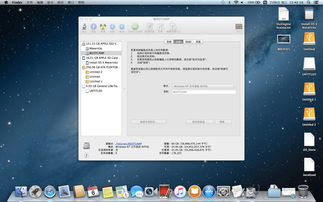
在开始操作之前,请确保你已经备份了Windows系统中的重要数据。因为抹掉Windows系统后,这部分磁盘空间将会被重新分区和格式化,所以务必要做好数据备份工作。
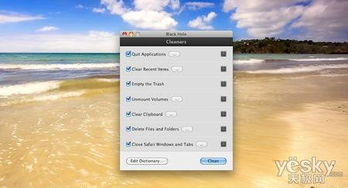
1. 重启你的Mac电脑,在启动时按住Option键(Alt键),进入启动选择界面。
2. 在界面中选择“Macintosh HD”,然后点击“完成”。
3. 点击Launchpad,找到并打开“其他”文件夹。
4. 在“其他”文件夹中找到并打开“Boot Camp 助理”应用。
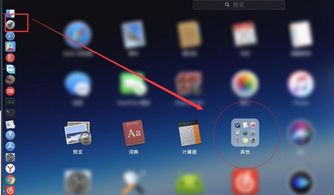
1. 在Boot Camp助理界面中,点击“继续”按钮。
2. 在弹出的窗口中,勾选“移除Windows 7或更高版本”选项,然后点击“继续”按钮。
1. 点击“恢复”按钮,输入你的管理员密码,然后点击“好”。
2. Boot Camp助理会自动开始删除Windows系统,并将磁盘空间恢复为单一分区。
1. 在抹掉Windows系统之前,请确保你已经备份了重要数据。
2. 在操作过程中,请不要关闭你的Mac电脑,以免造成数据丢失。
3. 如果你在操作过程中遇到任何问题,可以查阅苹果官方网站上的相关教程或咨询专业人士。
除了使用Boot Camp助理外,你还可以通过以下方法抹掉Windows系统:
1. 打开“磁盘工具”应用,选择包含Windows分区的磁盘,然后点击“删除”按钮。
2. 在弹出的窗口中,选择“Mac OS扩展(日志式)”格式,然后点击“删除”按钮。
通过以上方法,你就可以轻松地抹掉Mac上的Windows系统,让你的Mac焕然一新。不过,在操作过程中,一定要谨慎行事,以免造成数据丢失。希望这篇文章能帮助你解决问题,让你的Mac更加流畅、高效!